新年のカウントダウン
コンポーネントと消耗品
| × | 1 | ||||
| × | 1 | ||||
| × | 1 | ||||
 |
| × | 1 | |||
 |
| × | 1 |
アプリとオンラインサービス
> 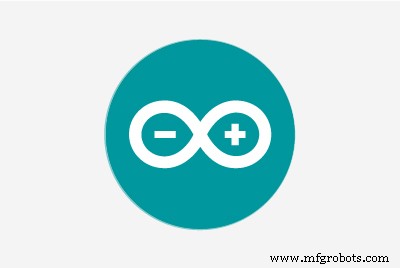 |
|
このプロジェクトについて
概要
この見事なディスプレイは、2019年の新年のカウントダウンとして作成されましたが、どのイベントへのカウントダウンにも使用できます。このプロジェクトを使用すると、誕生日、休日、旅行、その他の特別なイベントを簡単に盛り上げることができます。
デバイスはデータタイプ間を自動的に移行します(例:日が残っている日と時間を表示しますが、最後の秒で画面全体を占めます)。情報を表示している間、滑らかなRGBカラーサイクルがテキストの色で表示されます。イベントが到着すると、パーソナライズされたメッセージと混合RGB背景が表示されます。
独立したバッテリーを備えたRTC(リアルタイムクロック)のおかげで、デバイスのプラグを抜いて正確な時刻を維持できます。
RTCセットアップ
RTCを正しく使用するために、プロジェクトで使用する前に時間を設定します。これを行うには、ArduinoUnoとRTCを使用します。
まず、3ボルトのコイン型電池をRTCに挿入します。
次の接続を行うことから始めます:
- UNO GND-> RTC GND
- UNO 5V-> RTC VCC
- UNO A5-> RTC SCL
- UNO A4-> RTC SDA
これが完了したら、「コード」の下にリンクされているリポジトリから「正確なRTCクロックセッター」コードをコピーします。コードをArduinoIDEの新しいスケッチに貼り付け、[スケッチ]-> [ライブラリを含める]-> [ライブラリの管理]をクリックします。 RTClibライブラリを検索してインストールします。ここにいる間、RGBmatrixPanelライブラリについても同じことを行います。
セットアップ関数には、rtc.adjust()メソッドの呼び出しがあります。これにより、rtcクロックがスケッチのコンパイル時の現在の日付と時刻に設定されます。
TimeSpan()属性がこの呼び出しに追加され、コンパイルとアップロードにかかる時間を補正するために現在の時刻に秒数が追加されます。スケッチをArduinoUnoにアップロードし、シリアルモニターを開きます。
次に、time.govに移動して秒単位の正確な時刻を取得し、これをシリアルモニターと比較して、違いがある場合はそれを見つけます。時間が完全に同期するまで、この差をTime Span()呼び出しに適用します。
RTC時間が同期されたら、次に進むことができます。
ディスプレイの「構築」
これを参照として使用してください:
https://learn.adafruit.com/32x16-32x32-rgb-led-matrix/featured_products
まず最初に、LEDマトリックスはかなりの電力を使用するため、そのニーズを満たすことから始めます。電源マトリックスの電源ケーブルの端をカットアンドストリップします。金属製の円またはタブが必要です。ワイヤをメスのDCジャックに挿入して固定します。ワイヤの裸の銅が互いに接続されていないことを確認してください。これを確実にするために、電気テープを使用することをお勧めします。
次に、ディスプレイを接続して接続が機能していることを確認します。火花が出ない限り、ディスプレイに正常に電力が供給されています。
次に、ここの指示に従って、ディスプレイの入力を見つけます。
次に、ここで概説した配線を完了して、Arduinoを接続します。説明画像にDピンが表示されている場合は、別のアースピンと交換する必要があることに注意してください。
ケーブルの完成した配線は次のようになります。
<図>
RTCの配線は同じままにする必要があります。
ディスプレイのコーディング
説明にリンクされているリポジトリから「Arduinoコード」をコピーして、AduinoIDEに貼り付けます。
アップロードする前に、カウントダウンするイベントの日時情報と、イベント発生時に表示するメッセージを変更してください。これらは両方とも、スケッチの上部にあるコメントで概説されています。
RGBPulseSpeedを変更して、RGBテキストのカラーサイクルを高速化または低速化することもできます。 10未満に保つことから始めます。
コードをアップロードする前に、いくつかのライブラリを追加する必要があります。 [スケッチ]-> [ライブラリを含める]-> [ライブラリを管理]に移動します。次に、AdafrutiGFXライブラリとDS3231ライブラリをインポートします。
次に、Timeライブラリをインポートするには、https://github.com/PaulStoffregen/Timeにアクセスし、Zipファイルとしてダウンロードします。 Arduino IDEで、[スケッチ]-> [ライブラリを含める]-> [zipライブラリを追加]に移動し、ライブラリをインポートします。
これらの変数が変更され、ライブラリが追加されたら、スケッチをArduinoにアップロードします。
エンクロージャー
このデバイスの正式なエンクロージャーはまだ作成していませんが、LEDマトリックスのパッケージを使用して、Arduino、RTC、および追加の配線を囲み、付属の磁気ネジを使用してパネルを上部に取り付けることをお勧めします。
また、刺激的な光を和らげ、未使用のLEDをいくらか隠すので、トレース紙(または試したことはありませんが羊皮紙)をマトリックスにテーピングすることをお勧めします。紙が多いほど、より暖かく、しかしくすんだ表示になります。
<図> <図>
<図>  <図>
<図> 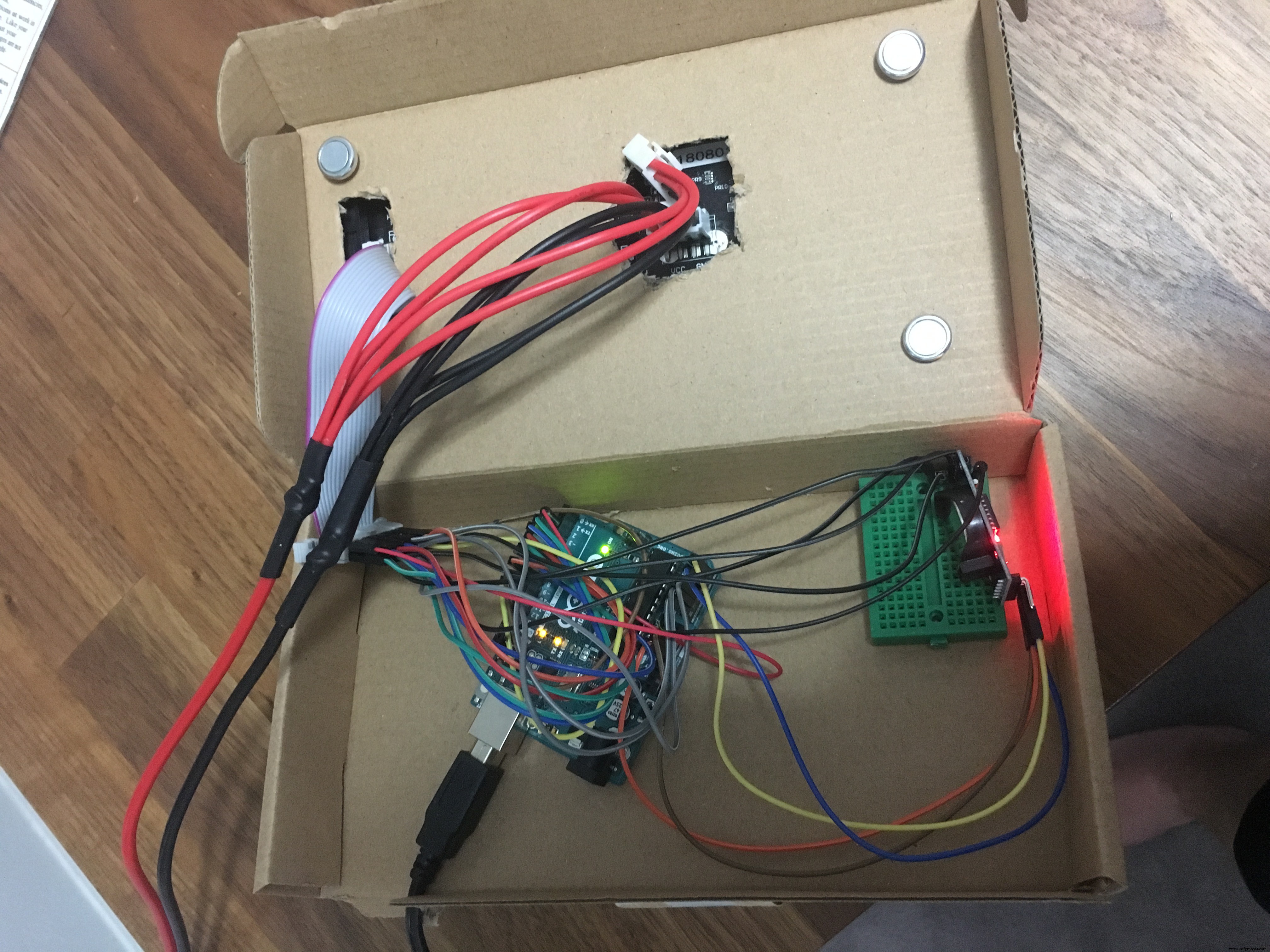 <図>
<図>  <図>
<図>  <図>
<図> 
使用
5v USB電源ブロック(ブリック)を使用して、Arduinoに電力を供給します。デバイスに2つのプラグが必要で、コンセント全体を占有するのは不便ですが、これが最も安全な構築方法です。
カウントダウンは、イベントまでの残り時間に最も合うように自動的に変更されます。イベントが発生し、知人がメッセージとRGBアニメーションに驚いたら、両方のコードをディスプレイに接続します。
カウントダウンがオフの場合は、RTCセッターコードを使用して、より正確になるまでカウントダウンを変更します。正確なタイミングがどれほど重要かを強調することはできません。
未来
花火やバースデーキャンドルなどの特別なアニメーションなど、イベントが発生したときに再生するアニメーションをもっと作成したいと考えています。また、メッセージをさらにカスタマイズできるように取り組んでいます。これは(大晦日から開始された)すぐにまとめられたプロジェクトだったので、確かに最も輝かしいコードではありません。読みやすさと効率を改善するために取り組むかもしれません。
このプロジェクトをチェックしてくれてありがとう。ご不明な点やご不明な点がございましたら、お気軽にお問い合わせください。迅速な対応をさせていただきます。
ここにいる間、チェックアウトしたほうがいいでしょう:
私の他のプロジェクトのいくつか
私のYouTubeチャンネル
私のウェブサイト
このプロジェクトが気に入ったかどうかを尊重し、このような他のプロジェクトについては私に従ってください。
コード
コード
RTCをarduinoボードに取り付けた後、「正確なRTCクロックセッター」スケッチを繰り返しアップロードし、セットアップの時間dpanを非常に正確になるまで変更します。「Arduinoコード」をArduino IDEに貼り付け、プロジェクトにアップロードして、座ってくださいhttps: //github.com/miles-nash/countdown-clock製造プロセス



